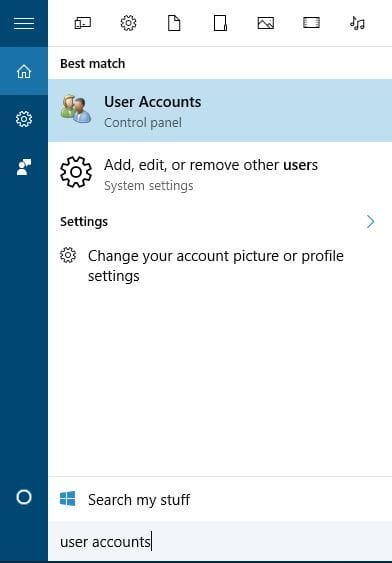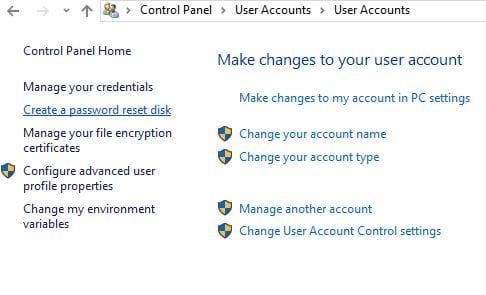Що ви можете зробити зі старою флешкою? 20 розумних ідей
- ЧИТАЙТЕ ТАКОЖ: 4 чудові емулятори Linux для ПК з Windows 10
4 Запустіть портативні програми з флеш-накопичувача USB
Якщо вам потрібно запустити певну програму на комп’ютері, не встановлюючи її, ви завжди можете створити портативну версію цієї програми на своєму флеш-накопичувачі.
Це може бути досить корисним, якщо ви хочете запустити певний додаток на своєму робочому комп’ютері чи в інтернет-кафе, або якщо ви просто намагаєтеся виправити інший комп’ютер.
Щоб встановити портативні програми на флеш-накопичувач USB, потрібно завантажити платформу PortableApps. Після завантаження та встановлення програми потрібно підключити флешку та вибрати портативні програми, які ви хочете встановити.
Після встановлення програм ви можете просто підключити флешку до будь-якого іншого комп’ютера та запустити будь-яку з цих програм безпосередньо з нього без інсталяції.
- Користувачі також читають: 6 найдешевших портативних колонок
5 Зашифруйте його та використовуйте для зберігання конфіденційних даних
Якщо у вас є старий флеш-накопичувач USB, ви завжди можете зашифрувати його та використовувати для зберігання конфіденційних даних. Для того, щоб зашифрувати флешку, вам знадобиться такий інструмент, як TrueCrypt або будь-який інший подібний інструмент. Ви можете знайти потрібний інструмент із цих ретельно підібраних 12 програмних рішень для шифрування флеш-накопичувача USB.
Просто завантажте інструмент і уважно дотримуйтесь інструкцій, і не забудьте забути свій пароль, оскільки це єдине, що може розблокувати вашу флешку. Також перегляньте це спеціальне керівництво про те, як ви можете зашифрувати свій флеш-накопичувач USB.
6 Створіть USB для скидання пароля
Якщо ви використовуєте локальний обліковий запис для доступу до Windows 10, іноді ви можете забути свій пароль Windows 10. Ми вже писали про те, що робити, якщо ви загубите свій пароль для Windows 10, але якщо ви хочете уникнути всього цього, завжди добре мати USB для скидання пароля.
Щоб створити USB для скидання пароля в Windows 10, виконайте такі дії:
- Натисніть клавішу Windows + S і введіть Облікові записи користувачів. Виберіть Облікові записи користувачів зі списку результатів.
![Що ви можете зробити зі старою флешкою? 20 розумних ідей]()
- Виберіть Створити диск для скидання пароля в меню ліворуч.
![Що ви можете зробити зі старою флешкою? 20 розумних ідей]()
- Дотримуйтесь інструкцій майстра скидання пароля, щоб створити диск для скидання пароля.
Майте на увазі, що вам доведеться повторити цей процес, якщо ви зміните пароль свого облікового запису. Для того, щоб створити USB для скидання пароля, вам потрібно буде ввести останній пароль Windows 10, і тому вам доведеться повторити всі кроки.
Якщо ви забули пароль для Windows 10, вам просто потрібно вставити флешку і натиснути кнопку Скинути пароль на екрані входу.
Майте на увазі, що кожен може використовувати цей флеш-накопичувач для зміни пароля вашого комп’ютера, тому обов’язково зберігайте його десь у безпеці.
7 Використовуйте його як портативний сервер
Якщо ви веб-розробник, ви, мабуть, запускаєте на своєму комп’ютері локальний сервер для тестування веб-програм.
Створення портативного веб-сервера на флеш-накопичувачі USB може бути корисним, якщо жорсткий диск пошкоджений, і вам доведеться закінчити проект, або якщо ви просто хочете протестувати свою програму на іншому комп’ютері.
Є кілька інструментів, які можуть перетворити ваш флеш-накопичувач на портативний сервер, і Server2Go, мабуть, найвідоміший для цієї мети, але існує безліч альтернативних рішень, якщо цей інструмент не працює для вас.
8 Синхронізуйте файли автоматично
Якщо на вашому комп’ютері є важливі файли, ви можете використовувати такі інструменти, як SyncToy або SyncBackSE, для автоматичної синхронізації файлів і копіювання їх на USB.
Синхронізація файлів досить корисна, оскільки дозволяє автоматично створювати резервні копії для робочого або шкільного проекту кожного разу, коли ви підключаєте флешку.
9 Використовуйте його як зовнішнє сховище для вашого смартфона або планшета
Якщо у вас є старий USB, який ви не використовуєте, ви завжди можете використовувати його як зовнішню пам’ять для свого пристрою Android. Для цього вам знадобиться пристрій, що підтримує USB OTG та USB OTG-кабель.
Майте на увазі, що на деяких пристроях немає драйверів USB OTG та необхідних програм, тому вам, можливо, доведеться викорінити свій пристрій і встановити програму, яка дозволяє встановлювати зовнішні диски.
Майте на увазі, що вкорінення вашого смартфона або планшета порушить вашу гарантію, і якщо ви не будете обережні, ви навіть можете завдати пошкодження пристрою, тому майте це на увазі.
10 Створіть диск встановлення програми
Запустіть сканування системи, щоб виявити потенційні помилки
Клацніть «Почати сканування», щоб знайти проблеми з Windows.
Клацніть Відновити все, щоб вирішити проблеми із запатентованими технологіями.
Запустіть сканування ПК за допомогою інструменту відновлення, щоб знайти помилки, що спричиняють проблеми із безпекою та уповільнення. Після завершення сканування процес відновлення замінить пошкоджені файли новими файлами та компонентами Windows.
Якщо ви досить часто встановлюєте певні програми на різні комп’ютери, можливо, такий інструмент, як Ninite, може виявитися досить корисним.
Цей інструмент дозволяє створити один файл налаштування для деяких найпоширеніших програм, тому ви зможете легко встановити їх усі.
Просто виберіть потрібні програми, перемістіть Ninite на флешку та запустіть його на будь-якому комп’ютері, щоб швидко встановити деякі найбільш часто використовувані програми.
Якщо ви адміністратор комп’ютера, цей інструмент, безумовно, вам потрібно використовувати.
11 Створіть ремонтний диск
Якщо у вас є старий USB-накопичувач, який ви більше не використовуєте, ви можете використовувати його для створення диска відновлення з деякими найкориснішими інструментами, які дозволять перевірити пам’ять, жорсткі диски розділів та багато іншого.
Для цього просто завантажте завантажувальний компакт-диск Hiren і використовуйте інструмент, такий як Rufus, для створення завантажувальної флешки з цим файлом .iso.
Створивши завантажувальну флешку, завантажте з неї комп’ютер і виберіть один із інструментів, який ви хочете використовувати.
12 Використовуйте його разом із менеджером паролів
Деякі менеджери паролів, такі як LastPass, дозволяють завантажувати портативну версію їх програми разом із портативним веб-браузером та використовувати їх із флеш-накопичувача USB.
Це може бути надзвичайно корисним, якщо ви отримуєте доступ до свого облікового запису Facebook або облікового запису електронної пошти з небезпечного комп’ютера.
Використовуючи портативний менеджер паролів, ваші паролі залишаться безпечними, навіть якщо ви використовуєте їх на загальнодоступному комп’ютері.
Якщо ви хочете дізнатись більше про корисні інструменти менеджера, вам слід ознайомитися з 10 найпопулярнішими інструментами для організації закладок браузера на ПК з Windows.
13 Створіть інсталяційний носій Windows 10
Іноді у вас можуть виникнути серйозні проблеми в Windows 10, і єдиним рішенням може бути скидання або повне перевстановлення операційної системи.
Якщо вам потрібно це зробити, завжди добре мати інсталяційний носій Windows 10, якщо вам потрібно виконати перевстановлення.
- ЧИТАЙТЕ ТАКОЖ: Виправлено: USB не працює в Windows 10
14 Створіть цифрову капсулу часу
Якщо у вас є стара флешка USB, ви можете використовувати її для створення цифрової капсули часу. Для цього вам просто потрібно зібрати якомога більше інформації про світ і зберегти її на USB.
Не забувайте зберігати цю флешку на безпеці, щоб майбутні покоління могли побачити, як виглядав світ.
15 Використовуйте його для гри в ретро-ігри
Якщо ви любитель ретро-ігор, ви завжди можете використовувати старий флеш-накопичувач для їх зберігання.
В Інтернеті доступний широкий асортимент емуляторів, і оскільки ігри для найпопулярніших консолей не займають занадто багато місця, ви можете легко помістити їх на флешку та відтворювати прямо з неї.
16 Створіть цифрову бібліотеку
Якщо ви любите читати, ви завжди можете зберігати безкоштовні електронні книги на своєму старому USB-накопичувачі.
Електронні книги не займають занадто багато місця, і ви можете зберігати сотні електронних книг на звичайному флеш-накопичувачі USB, перетворюючи їх у власну портативну цифрову бібліотеку.
17 Використовуйте його для прослуховування улюбленої музики у вашому автомобілі
Якщо у вас немає дорогої автомагнітоли, яка вміє читати флеш-накопичувачі USB, ви із задоволенням дізнаєтесь, що все ще можете використовувати її для відтворення улюбленої музики з флешки.
Все, що вам потрібно, це пристрій передавача Thumbdrive, який ви підключаєте до гнізда прикурювача вашого автомобіля. Після підключення передавача Thumbdrive підключіть до нього свій флеш-накопичувач, увімкніть радіо та встановіть його на частоту передавача.
Майте на увазі, що якість звуку може відрізнятися, і передавач Thumbdrive може бути не найелегантнішим рішенням, але це все-таки краще, ніж купувати нову автомобільну магнітолу.
18 Використовуйте його для обчислень у віртуальній мережі
Віртуальні мережеві обчислення, або коротше VNC, дозволяють отримати віддалений доступ до вашого комп’ютера та використовувати його без будь-яких обмежень. Інструменти VNC постачаються з графічним інтерфейсом користувача, і ви навіть можете бачити робочий стіл комп’ютера та відкривати програми в режимі реального часу.
Використовуючи клієнт VNC з вашого флеш-накопичувача, ви можете легко отримати доступ до свого комп’ютера, де б ви не знаходились, якщо у вас є підключення до Інтернету та порт USB.
19 Використовуйте його як мережевий диск
Багато маршрутизаторів постачаються з портом USB, і ви можете використовувати цей порт USB для підключення флеш-накопичувача USB та використання його як мережевого диска.
Пристрій буде доступний для всіх комп’ютерів у вашій мережі, і ви можете використовувати його для резервного копіювання файлів або для потокової передачі музики чи відео.
20 Подаруйте свою флешку на благодійність
Багато благодійних організацій приймають пожертви через USB і використовують подаровані USB-накопичувачі для допомоги студентам країн, що розвиваються.
Якщо у вас є старий флеш-накопичувач USB, який ви більше не використовуєте, і ви не можете знайти для нього нове призначення, ми настійно рекомендуємо вам розглянути можливість його передачі на благодійність.
Ми сподіваємось, що наш список був для вас корисним і що вам вдалося знайти нове призначення для вашої старої флешки.
ЧИТАЙТЕ ТАКОЖ:
- 5 кращих універсальних багатоканальних USB-кабелів для додаткового підключення
- Виправлення: USB не працює в Windows 10
- Виправлення: код помилки Windows 10 43 для пристроїв USB
- Як створити кілька розділів на USB-накопичувачі
Примітка редактора: Ця публікація була спочатку опублікована в травні 2016 року, і з тих пір вона оновлюється для оновлення та точності.